Cara Mengatur Izin Edit Google Sheets
Diterbitkan: 2023-01-17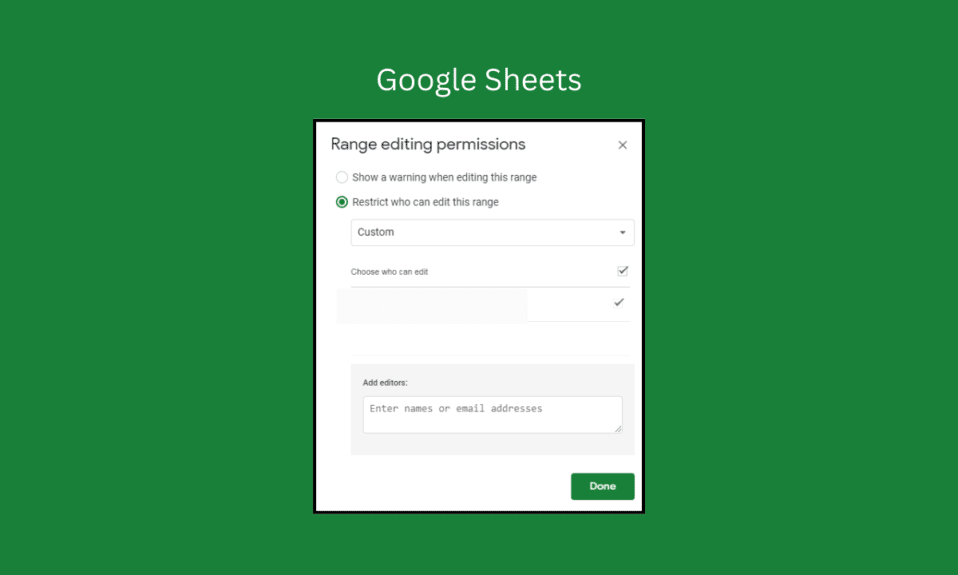
Google Sheets adalah aplikasi spreadsheet online yang merupakan bagian dari rangkaian aplikasi kantor Google. Ini memungkinkan pengguna untuk membuat dan mengedit spreadsheet, menyimpan dan membagikannya secara online, dan berkolaborasi dengan pengguna lain secara real-time. Izin edit Google Spreadsheet adalah alat yang sangat berguna untuk kolaborasi, memungkinkan Anda menetapkan dan menyesuaikan izin dengan mudah untuk pengguna pada dokumen atau spreadsheet. Dengan izin ini, Anda dapat memastikan bahwa orang yang tepat memiliki akses ke dokumen dan spreadsheet Anda sambil mempertahankan kontrol atas konten Anda. Jika Anda tidak tahu cara mengatur izin edit lembar Google, panduan ini cocok untuk Anda!
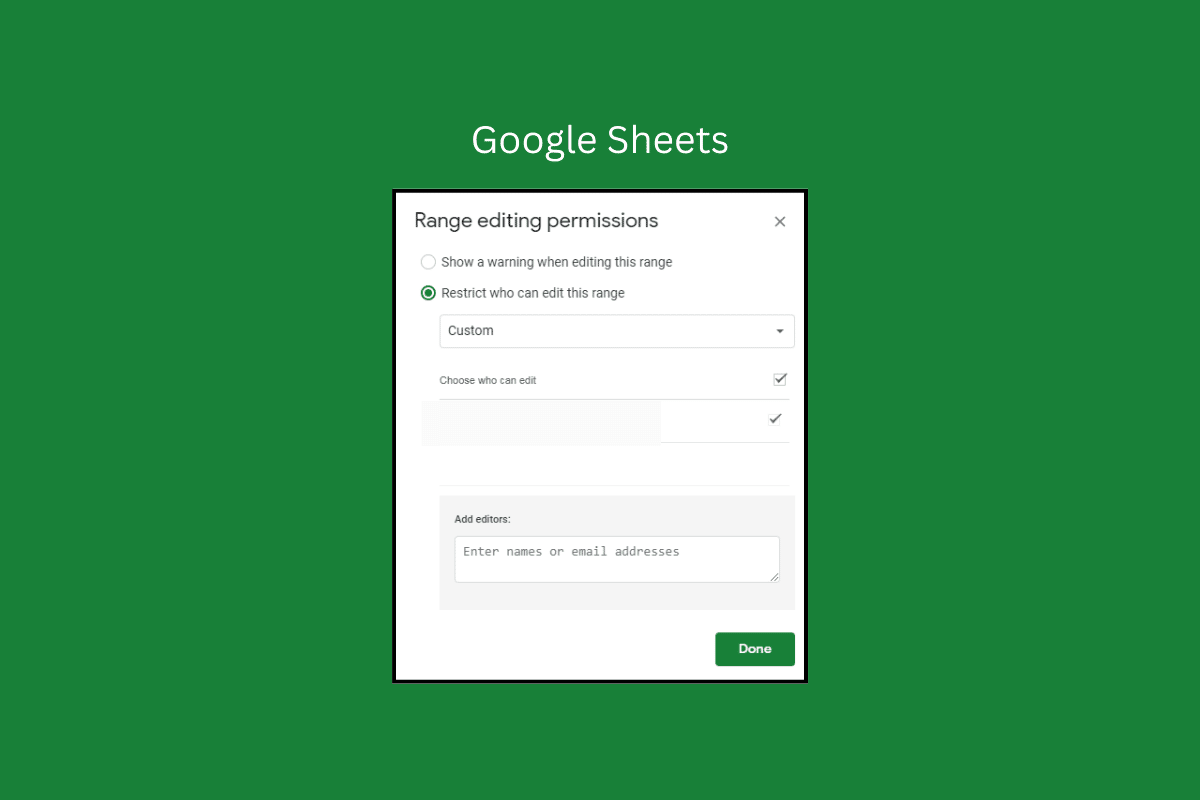
Isi
- Cara Mengatur Izin Edit Google Sheets
- Mengapa Bisnis Lebih Memilih Google Spreadsheet?
- Berbagai Jenis Izin Google Sheets
- Tujuan Menggunakan Izin Google Sheets
Cara Mengatur Izin Edit Google Sheets
Langkah pertama untuk menyiapkan izin di Google Sheets adalah memutuskan siapa yang harus memiliki akses. Anda dapat membuat tingkat akses yang berbeda, seperti Lihat untuk orang yang hanya perlu melihat spreadsheet atau Edit untuk orang yang perlu dapat melakukan perubahan. Di sini, kami telah menunjukkan langkah-langkah untuk mengizinkan orang lain mengedit di Google Sheets.
Setelah Anda memutuskan siapa yang harus memiliki akses, langkah selanjutnya adalah menyiapkan izin.
1. Untuk melakukannya, buka menu File di Google Sheets dan pilih Bagikan > Bagikan dengan orang lain .

2. Sekarang, ketikkan alamat email orang yang ingin Anda bagikan lembar Anda.
3. Klik pada daftar opsi di sebelahnya dan pilih opsi Editor seperti yang ditunjukkan.
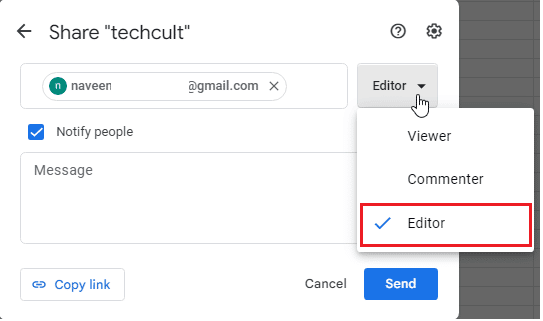
4. Sekarang, klik ikon Pengaturan di jendela yang sama dan pilih salah satu opsi yang terdaftar berdasarkan kebutuhan Anda.
- Penonton dan pemberi komentar dapat melihat opsi untuk mendownload, mencetak, dan menyalin.
- Editor dapat mengubah izin dan berbagi
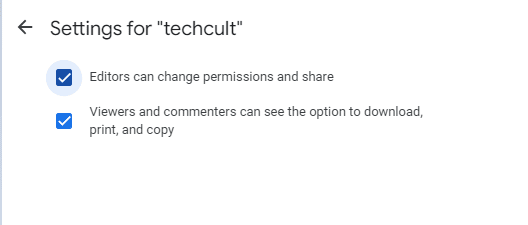
5. Kembali ke layar Judul Bagikan , dan sekarang, Anda juga dapat mengubah akses Umum menjadi Dibatasi atau Siapa saja dengan tautan seperti yang ditunjukkan.
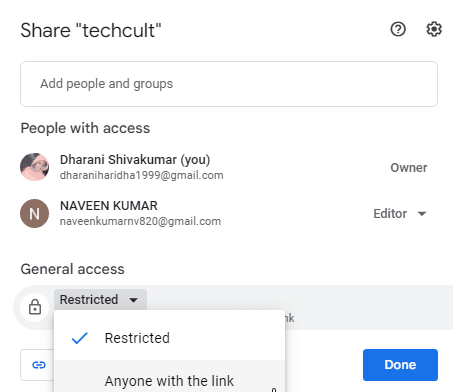
6. Setelah Anda melakukan semua perubahan, klik Selesai .
Penerima email akan menerima lembar Google yang dibagikan di Kotak Masuk mereka.
Jika Anda telah menerima file hanya-baca/hanya-komentar, fitur akses edit permintaan lembar Google membantu Anda di sini.
7. Untuk meminta akses edit di Google sheets, buka file, pilih tombol Lihat saja/Komentar saja , dan klik tombol Minta akses edit seperti yang ditunjukkan.
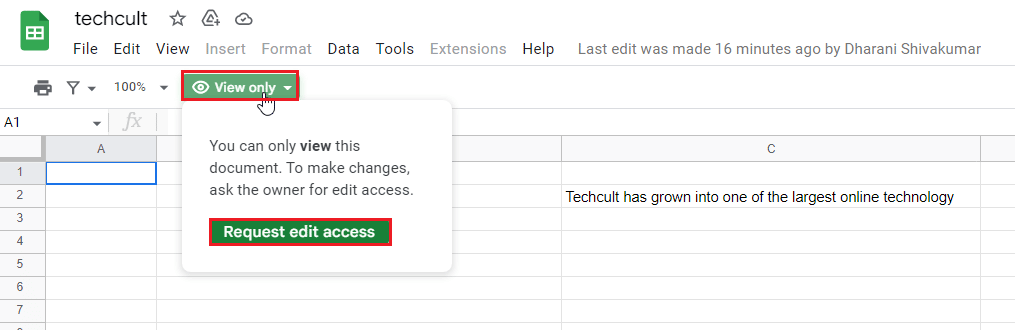
Setelah permintaan diterima oleh pengirim, Anda dapat mengakses sheet sekarang. Dengan cara ini, kami dapat mengizinkan orang lain untuk mengedit di Google Sheets.
Baca Juga: 6 Cara Menghapus Duplikat Di Google Sheets
Mengapa Bisnis Lebih Memilih Google Spreadsheet?
Google Spreadsheet adalah alat yang hebat untuk bisnis, tim, dan individu yang perlu melacak dan mengatur data. Google Spreadsheet mudah digunakan dan memiliki beragam fitur, menjadikannya pilihan tepat untuk pengaturan dan pengelolaan data.
Aplikasi ini memiliki antarmuka yang sederhana dan intuitif yang memudahkan untuk memasukkan data dan membuat bagan. Antarmuka juga menawarkan alat pemformatan dasar, seperti font, warna, dan perataan. Ini juga mencakup rumus dan fungsi bawaan, yang membuat penghitungan dan analisis data menjadi lebih sederhana dan lebih cepat.
Salah satu keuntungan terbesar Google Sheets adalah kemampuan kolaboratifnya. Dengan aplikasi tersebut, banyak pengguna dapat mengerjakan spreadsheet yang sama secara bersamaan. Ini memudahkan tim untuk berkolaborasi dan bekerja sama dalam proyek. Google Sheets juga memungkinkan pengguna untuk membagikan spreadsheet mereka dengan orang lain dan melihat serta mengomentari pekerjaan masing-masing.
Berbagai Jenis Izin Google Sheets
Ini memungkinkan pengguna untuk menetapkan tiga izin lembar Google per tingkat lembar ke setiap lembar. Ada tiga tingkat izin: Penampil, Pemberi Komentar, dan Editor. Setiap tingkat izin memungkinkan pengguna untuk mengakses sheet dengan cara yang berbeda. Ini memungkinkan pengguna untuk mengelola siapa yang memiliki akses ke setiap sheet dan tingkat aksesnya. Misalnya, Anda mungkin ingin memberikan tingkat izin editor ke beberapa sheet dan tingkat izin penampil ke yang lain.

- Tingkat izin paling dasar adalah Viewer , yang memungkinkan pengguna untuk melihat data sheet tetapi tidak mengizinkan mereka melakukan perubahan apa pun.
- Level selanjutnya adalah Commenter , yang memungkinkan pengguna mengomentari sebuah sheet tetapi tidak mengeditnya. Ini bagus untuk memungkinkan kolaborasi tanpa khawatir seseorang secara tidak sengaja mengubah atau menghapus data.
- Tingkat izin berikutnya adalah Editor , di mana lembar Google memungkinkan orang lain mengedit data lembar. Mereka dapat menambah, mengedit, atau menghapus data di dalam sheet dan menambahkan atau menghapus kolom dan baris dengan izin edit Google sheets ini.
Selain itu, level berikutnya adalah Publisher , yang memungkinkan pengguna menerbitkan sheet di web, menjadikannya tersedia untuk umum. Tingkat izin terakhir adalah Pemilik , yang memberi pengguna kontrol penuh atas lembar tersebut. Ini termasuk mengelola izin, mengedit, menghapus, memulihkan sheet, dan menggunakan fitur lanjutan seperti add-on dan editor skrip.
Tujuan Menggunakan Izin Google Sheets
Dengan fitur izin Google Spreadsheet, dimungkinkan untuk berkolaborasi pada spreadsheet dengan kontrol atas siapa yang dapat mengedit, melihat, atau mengomentari . Fitur izin tidak hanya membantu melindungi data tetapi juga memastikan bahwa orang yang tepat di organisasi Anda memiliki akses yang tepat.
- Ini sangat berguna saat mengerjakan data sensitif atau dokumen rahasia , karena Anda dapat mengontrol siapa yang dapat mengakses dokumen tersebut. Anda juga dapat menentukan pengguna mana yang dapat melihat, mengedit, atau mengomentari bagian dokumen tertentu, artinya hanya orang yang relevan yang memiliki akses ke informasi tersebut.
- Ini juga mencegah perubahan yang tidak disengaja pada dokumen , karena pengguna hanya dapat mengedit atau mengomentari bagian dokumen yang telah diberi izin untuk melakukannya.
- Fitur izin edit lembar Google memungkinkan banyak pengguna untuk berkolaborasi pada dokumen yang sama . Setiap pengguna dapat diberi peran tertentu, dan pemilik dokumen dapat menentukan siapa yang memiliki akses ke bagian mana dari dokumen tersebut.
- Hal ini memudahkan tim untuk mengerjakan dokumen yang sama, karena setiap pengguna dapat mengerjakan bagian mereka, dan pemilik dokumen dapat yakin bahwa tidak ada perubahan yang akan dilakukan pada pekerjaan mereka tanpa persetujuan mereka.
- Untuk organisasi yang berbagi data sensitif , fitur izin Google Spreadsheet adalah cara yang bagus untuk memastikan bahwa hanya individu yang tepat yang dapat mengakses data tersebut.
- Anda juga dapat berbagi dokumen dengan pengguna eksternal, memungkinkan mereka berkolaborasi tanpa mengkhawatirkan keamanan.
Baca Juga : Cara Menambahkan Banyak Baris dalam Satu Sel di Google Sheets
Pertanyaan yang Sering Diajukan (FAQ)
Q1. Adakah yang Bisa Mengedit Lembar Google?
Jwb. Ya , siapa pun yang memiliki tautan ke Lembar Google dapat mengeditnya. Untuk membagikan Google Spreadsheet dengan seseorang, Anda dapat mengirimkan tautan ke dokumen tersebut kepada mereka. Mereka kemudian dapat membuka tautan dan memiliki akses penuh ke dokumen tersebut. Mereka dapat menambah, menghapus, dan mengedit informasi apa pun dalam dokumen selama mereka memiliki izin yang benar.
Q2. Bagaimana Saya Membatasi Akses di Google Sheets?
Jwb. Anda dapat menggunakan fitur kontrol aksesnya untuk membatasi akses ke Google Sheets. Fitur ini memungkinkan Anda mengatur izin khusus untuk setiap individu atau grup orang yang memiliki akses ke dokumen. Anda dapat mengatur izin bagi mereka yang dapat menampilkan, mengedit, dan mengomentari dokumen. Anda juga dapat mengatur kata sandi untuk melindungi dokumen. Untuk melakukan ini, buka tab Bagikan di dokumen dan klik Lanjutan . Kemudian klik Atur Kontrol Akses dan pilih izin yang diinginkan untuk setiap orang atau grup. Terakhir, klik Simpan untuk menyimpan perubahan.
Q3. Bagaimana Saya Mengubah Izin Berbagi di Google Sheets?
Jwb. Untuk mengubah izin berbagi di Google Sheets, buka dokumen dan pilih tombol Bagikan di kanan atas jendela. Di sini, Anda dapat menambahkan orang yang ingin Anda ajak berbagi dokumen dan menyesuaikan izin untuk setiap orang. Anda dapat memilih apakah Anda ingin mereka dapat melihat, berkomentar, atau mengedit dokumen. Setelah Anda melakukan perubahan, klik Simpan di bagian bawah jendela. Perubahan Anda sekarang disimpan dan Anda dapat berbagi dokumen dengan orang lain.
Q4. Apa yang Dapat Dilakukan Akses Editor di Google Sheets?
Jwb. Akses Editor di Google Sheets memungkinkan pengguna membuat perubahan pada sheet, menambah dan menghapus data, serta mengurutkan kolom. Itu juga memungkinkan mereka untuk membuat perubahan pemformatan kecil, seperti ukuran font, warna font, dan warna latar belakang. Mereka juga dapat menambahkan bagan, grafik, dan rumus serta menyisipkan gambar dan video. Terakhir, mereka dapat menggunakan fitur Aktivitas untuk melihat siapa yang membuat perubahan apa dan kapan.
Saat menyiapkan izin pengeditan untuk Google Sheets, langkah pertama adalah menentukan siapa yang dapat mengedit sheet. Hal ini dapat dilakukan dengan memutuskan apakah sheet harus bersifat publik atau pribadi dan siapa yang harus memiliki akses ke sheet tersebut. Lembar publik dapat dibagikan dengan semua orang di organisasi, sedangkan lembar pribadi hanya dapat dibagikan dengan individu tertentu.
Direkomendasikan:
- Mengapa HBO Max Tidak Berfungsi di TV Saya?
- Apa Arti Kik dalam Teks?
- Cara INDEX MENCOCOKKAN Beberapa Kriteria di Google Sheets
- Cara Menggabungkan Dua Kolom di Google Sheets
Secara keseluruhan, menyiapkan izin edit Google Sheets merupakan langkah penting dalam kolaborasi. Ini memberi pengguna tingkat akses yang tepat sekaligus melindungi sheet dari akses tidak sah. Kami ingin mendengar dari Anda bagaimana panduan ini sangat membantu Anda!
